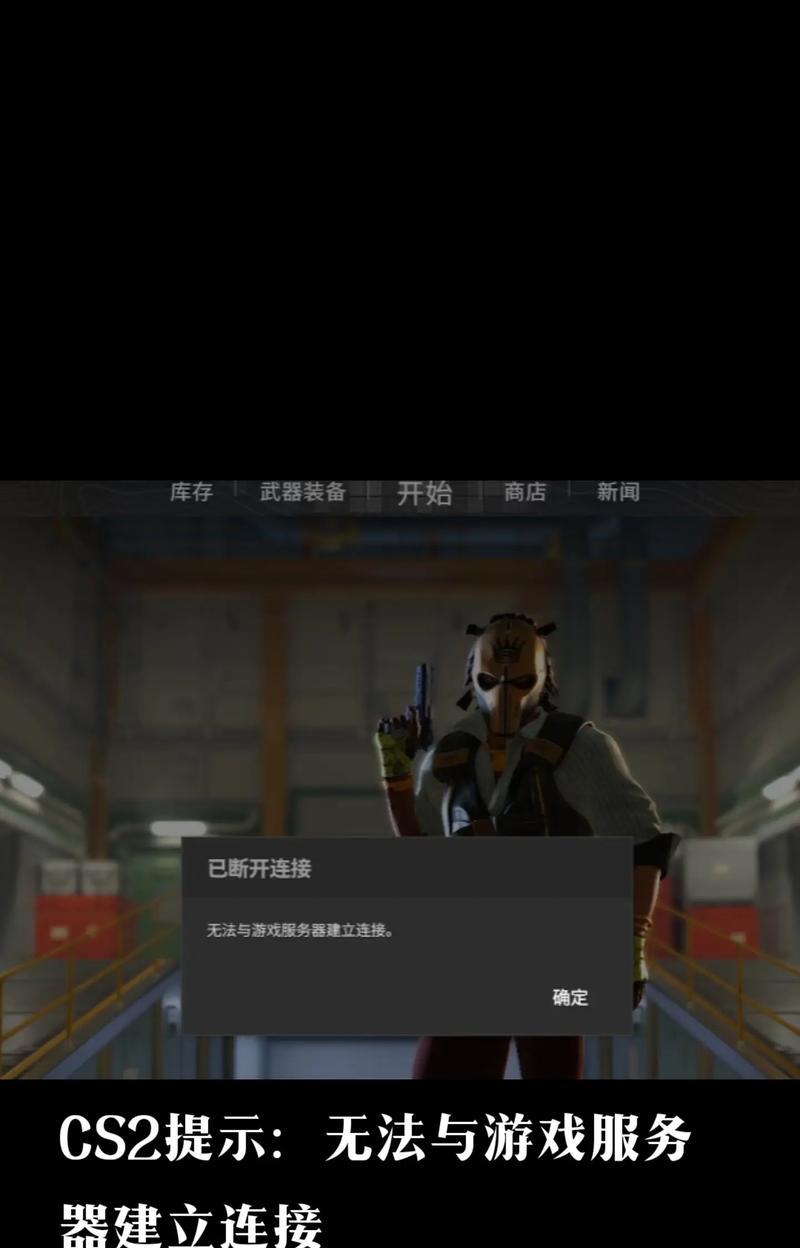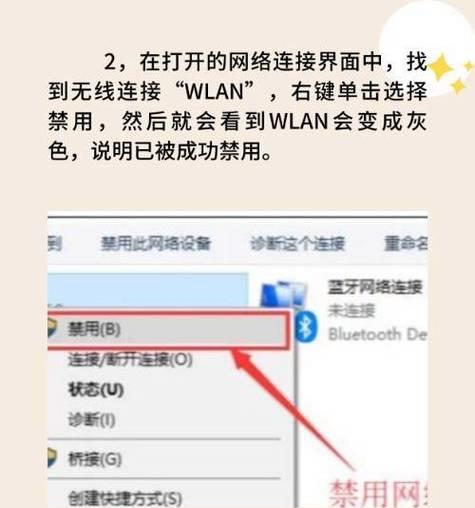在使用小米平板时,若遇到5G网络无法连接的问题,可能会严重影响我们的上网体验。本文将针对小米平板5G网络无法连接的情况,提供一系列排查和解决问题的方法,帮助用户尽快恢复正常网络连接。

一、检查5G信号强度和设置
1.1确认5G信号覆盖
我们需要确认当前所在位置是否有稳定的5G信号覆盖。若信号弱或没有5G信号,建议移动到信号较强的地方。
1.2检查5G网络设置
1.打开小米平板的“设置”应用。
2.进入“网络和互联网”选项。
3.选择“移动网络”并确保5G网络选项已开启。

二、重启设备
重启设备是解决许多技术问题的快速方法。尝试以下步骤:
1.长按小米平板的电源键。
2.在出现的菜单中选择“重启”。
重启后,检查5G网络是否能正常连接。

三、检查SIM卡状态
3.1确认SIM卡是否已正确安装
1.关闭小米平板电源。
2.取出SIM卡,检查是否有损坏或污迹。
3.清洁SIM卡后,重新安装。
4.开机后,查看是否有网络连接。
3.2确认SIM卡是否支持5G网络
检查你的SIM卡是否为5G版本,并确认你的运营商已经提供5G服务。
四、更新系统和网络设置
4.1检查并更新系统
1.进入“设置”。
2.选择“我的设备”。
3.点击“MIUI版本”,检查是否有可用的系统更新。
4.如果有,选择下载并安装更新。
4.2恢复网络设置
若网络问题依旧,可以尝试重置网络设置:
1.在“设置”中选择“备份和重置”。
2.选择“恢复网络设置”。
五、检查APN设置
5.1检查APN设置是否正确
1.进入“设置”。
2.选择“移动网络”。
3.点击“高级”查看APN设置。
确保APN设置与运营商提供的5G网络参数一致。
六、检查是否为软件故障
6.1检查应用权限
某些情况下,网络问题可能是由于应用程序设置不当导致。检查是否有应用程序限制了网络访问权限。
6.2尝试安全模式启动
1.长按电源键,选择“重启到安全模式”。
2.在安全模式下检查网络是否正常。
若网络恢复正常,则可能是第三方应用导致的问题。尝试逐一卸载最近安装的应用,找出问题所在。
七、联系运营商和制造商支持
7.1联系运营商
若以上步骤都无法解决问题,可能需要联系你的网络运营商进行进一步的诊断。
7.2联系小米客服
如确认是小米平板的硬件或系统问题,建议联系小米客服或前往小米授权维修点进行检查和维修。
八、与建议
若在日常使用中遇到小米平板5G网络无法连接的问题,首先检查信号与设备设置,然后尝试重启设备。检查SIM卡的状态与5G兼容性,更新系统与网络设置,以及确认APN配置正确。若问题依然存在,考虑软件故障的可能性,或者寻求运营商和小米官方的技术支持。
通过上述步骤,你应该能够有效地排查并解决小米平板5G网络连接的问题。如果本文未能涵盖你的特定问题,或你有更深入的疑问,欢迎在评论区提出,我们将尽力为您解答。